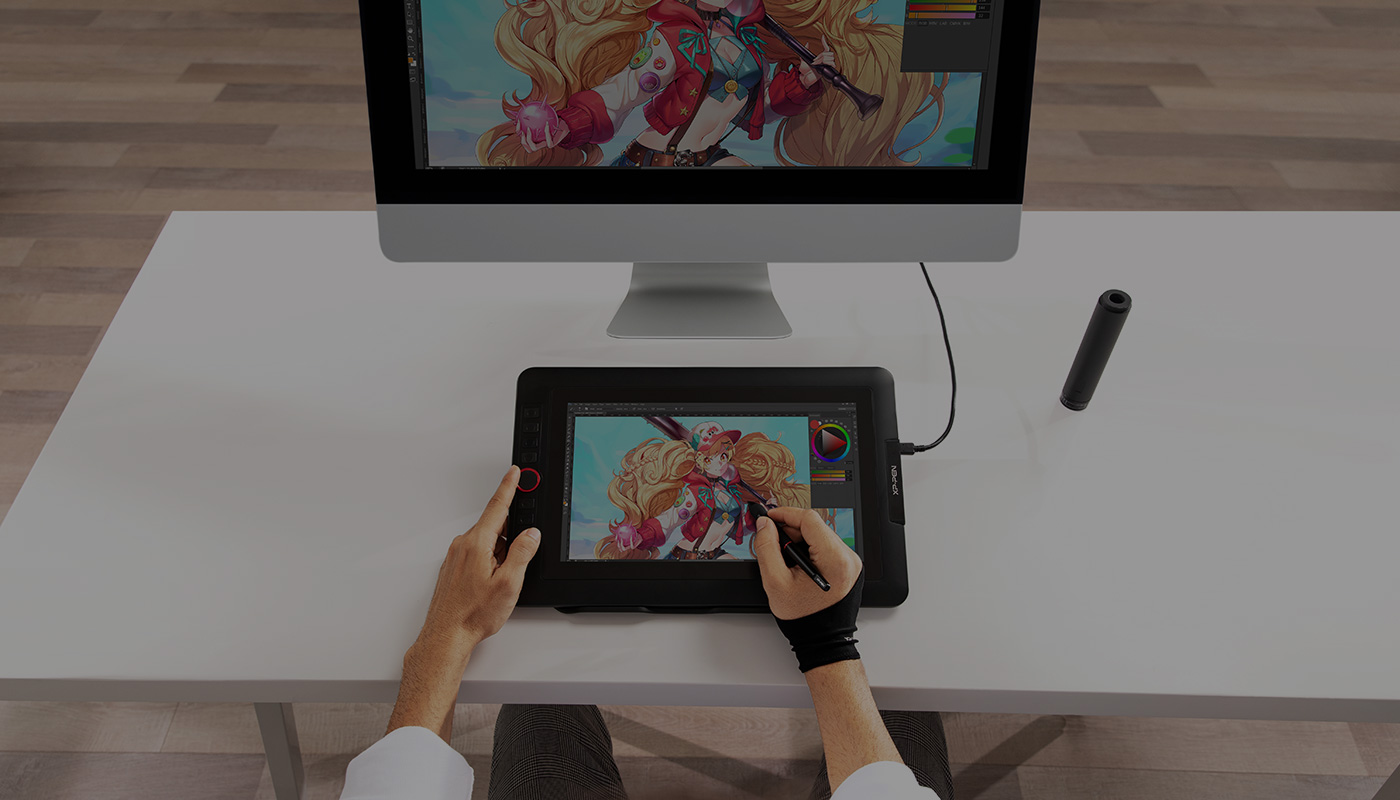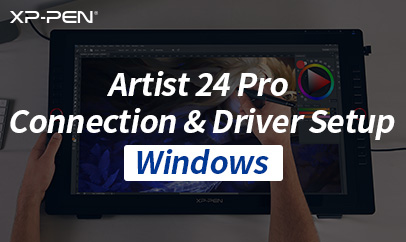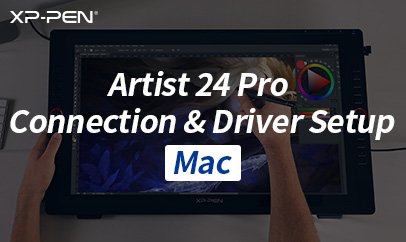Suivez les étapes ci-dessous pour configurer votre écran XP-Pen Artist
Branchez les câbles
Artist 12 Pro, 13.3 Pro, 15.6 Pro,
Artist 12, 15.6 et 13.3v2
Artist 12, 15.6 et 13.3v2
a. Branchez le câble USB sur l’écran Artist.
b. Branchez le câble HDMI et les câbles USB noir et rouge sur votre ordinateur OU branchez le câble HDMI et le câble USB noir sur votre ordinateur, puis connectez le câble USB rouge au câble de rallonge et à l’adaptateur USB et branchez-le sur une prise électrique.
b. Branchez le câble HDMI et les câbles USB noir et rouge sur votre ordinateur OU branchez le câble HDMI et le câble USB noir sur votre ordinateur, puis connectez le câble USB rouge au câble de rallonge et à l’adaptateur USB et branchez-le sur une prise électrique.
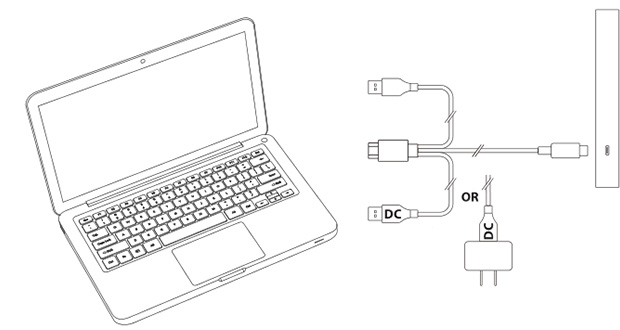
Artist 24 Pro
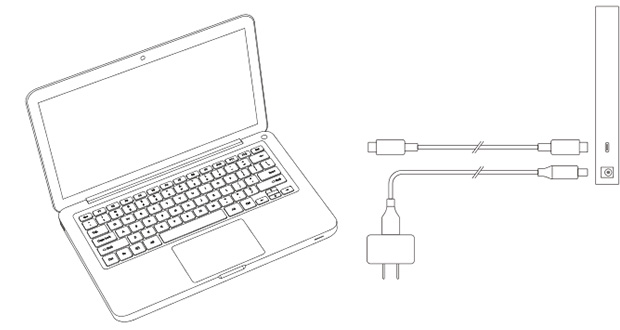
a. Connectez l’Artist 24 Pro à votre ordinateur à l’aide du câble USB-C puis branchez-le avec l’adaptateur secteur et le câble d’alimentation.
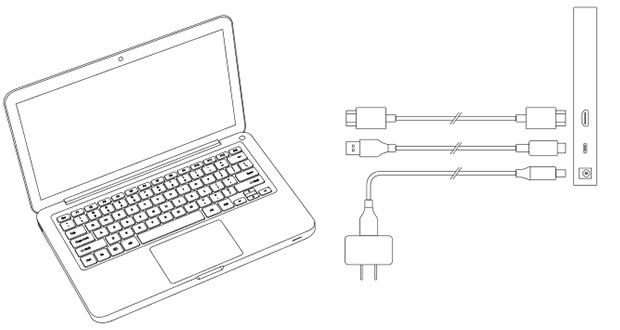
b. Connectez l’Artist 24 Pro à votre ordinateur à l’aide du câble HDMI, du câble USB-C et de l’adaptateur USB-C vers USB puis branchez-le avec l’adaptateur secteur et le câble d’alimentation.
Artist 22R Pro

a. Connectez l’Artist 22R Pro à votre ordinateur à l’aide du câble USB-C puis branchez-le avec l’adaptateur secteur et le câble d’alimentation.
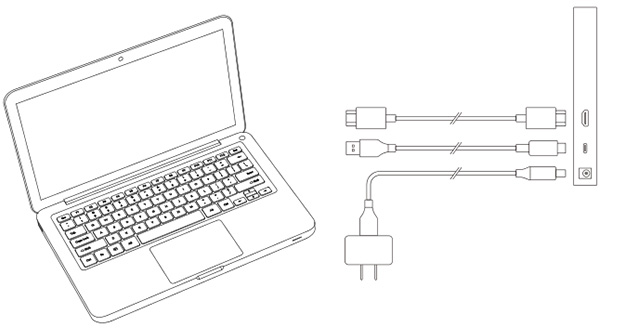
b. Connectez l’Artist 22R Pro à votre ordinateur à l’aide du câble HDMI, du câble USB-C et de l’adaptateur USB-C vers USB puis branchez-le avec l’adaptateur secteur et le câble d’alimentation.
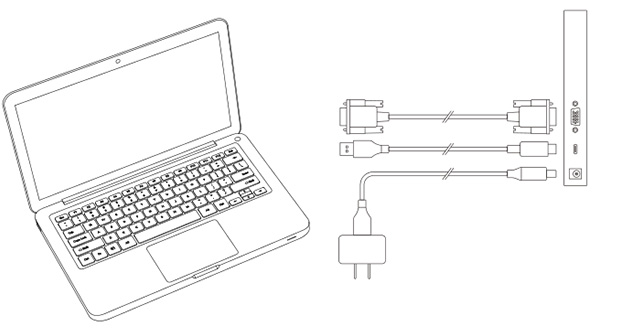
c. Connectez l’Artist 22R Pro à votre ordinateur à l’aide du câble VGA, du câble USB-C et de l’adaptateur USB-C vers USB puis branchez-le avec l’adaptateur secteur et le câble d’alimentation.
Artist 22E Pro, 22Pro, 16Pro
Connectez l’écran Artist à votre ordinateur à l’aide du câble USB et du câble HDMI puis branchez-le avec l’adaptateur secteur et le câble d’alimentation.
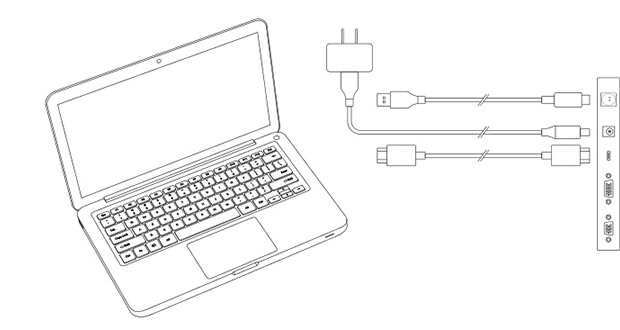
Vidéos